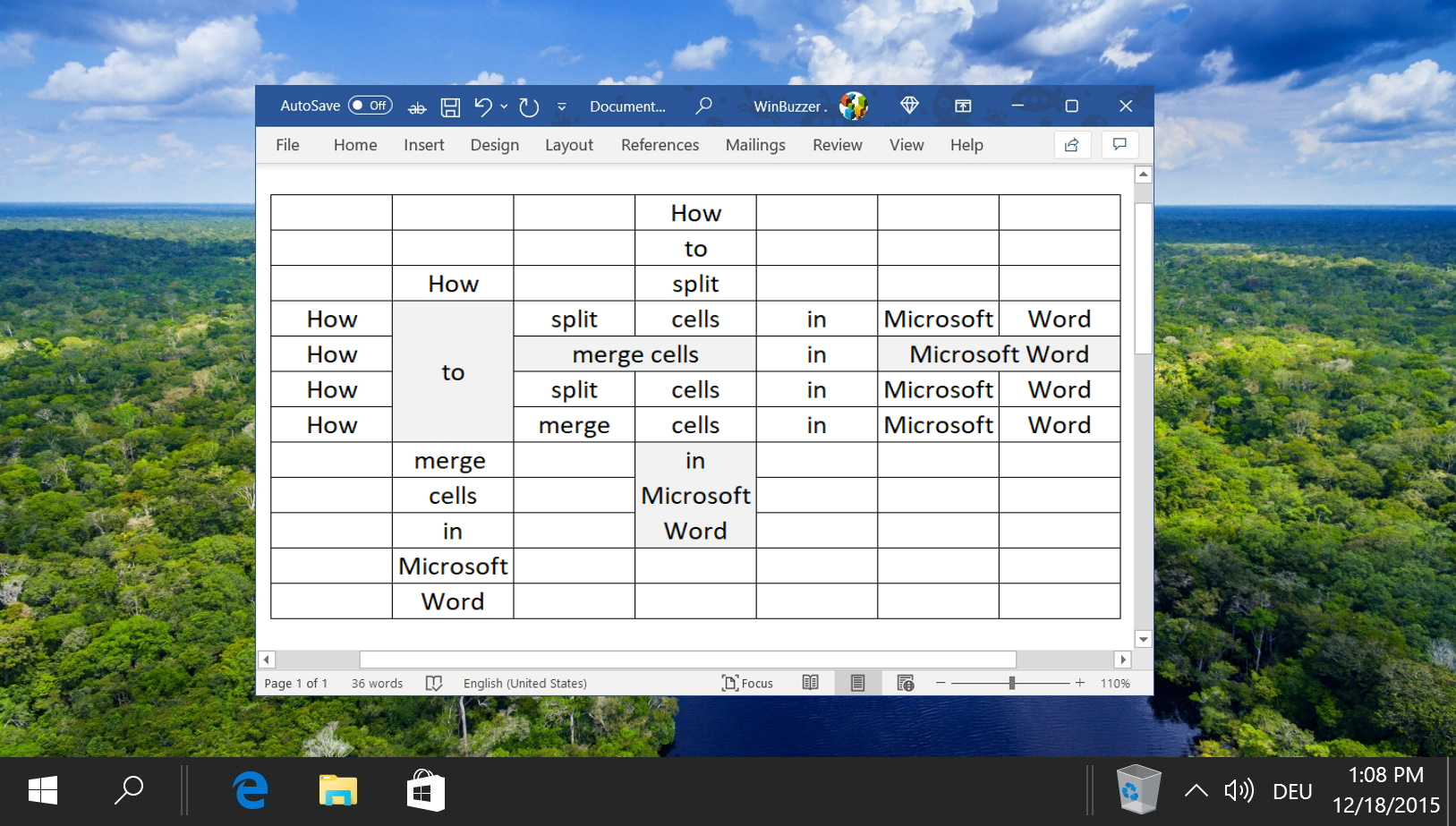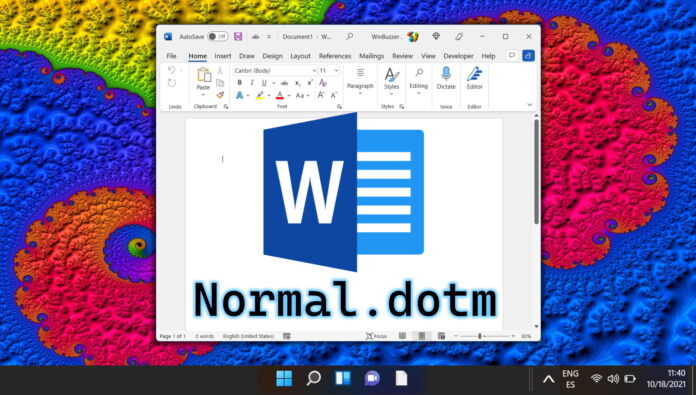
Templat Microsoft Word Normal.dotm ialah templat lalai yang menentukan struktur asas mana-mana dokumen baharu yang anda buat, seperti jidar, gaya fon dan saiz. Ia merupakan komponen utama dalam memastikan konsistensi dan kecekapan dalam penciptaan dokumen. Walau bagaimanapun, mungkin ada kalanya anda perlu mengubah templat ini agar sesuai dengan keperluan khusus anda atau menetapkan semula jika ia rosak.
Memahami Kepentingan Fail Templat Word”Normal.dotm”
Templat lalai dengan nama fail”Normal.dotm”ini berfungsi sebagai asas untuk semua dokumen Word baharu, membawa tetapan yang dipratentukan seperti fon, jidar, gaya dan kadangkala makro. Mengubah templat ini boleh menjimatkan banyak masa dan usaha, terutamanya jika anda sering mendapati diri anda membuat pelarasan yang sama pada dokumen baharu.
Apabila anda kerap mendapati diri anda membuat pelarasan yang sama pada dokumen baharu, menyesuaikan fail Normal.dotm boleh menjadi pengubah permainan. Ia menjimatkan masa dan memastikan konsistensi merentas semua dokumen anda. Contohnya, jika anda sering menukar fon atau saiz fon, melaraskan tetapan ini secara langsung dalam fail Normal.dotm bermakna keutamaan ini akan digunakan secara automatik pada setiap dokumen baharu yang anda buat. Ini boleh memberi manfaat terutamanya untuk perniagaan atau individu yang memerlukan format standard untuk dokumen mereka, memastikan setiap fail baharu mematuhi panduan gaya yang telah ditetapkan atau keperluan penjenamaan.
Sambil mengubah suai fail Normal.dotm boleh meningkatkan produktiviti anda dengan ketara dalam Word, adalah penting untuk mendekati proses ini dengan berhati-hati. Perubahan yang salah boleh membawa kepada isu pemformatan atau masalah dengan Word itu sendiri. Oleh itu, adalah disyorkan agar pengguna mempunyai pemahaman asas tentang fungsi Word sebelum cuba menyesuaikan fail Normal.dotm.
Menggunakan Templat Word Individu untuk Jenis Dokumen Berbeza
Daripada menukar fail templat”Normal.dotm”, anda boleh membuat templat Word berasingan untuk jenis dokumen yang berbeza menggunakan kaedah yang ditunjukkan di bawah. Dalam kebanyakan kes, ini adalah pilihan yang lebih baik daripada mengacaukan”Normal.dotm”fail. Microsoft juga menawarkan banyak templat sedia untuk digunakan dalam semua jenis gaya dan pemformatan, yang merupakan titik permulaan yang baik untuk dokumen baharu jenis tertentu. Dalam bahagian Cara Menggunakan Templat dalam Word di bawah, kami juga menunjukkan kepada anda cara mencari templat untuk Word dalam katalog templat Microsoft Word.
Cara Menetapkan Semula Fail Templat Word Normal.dotm kepada Lalai
Ini amat berguna jika templat telah rosak atau jika anda hanya ingin berbalik kepada tetapan lalai asal Word. Ikut langkah di bawah untuk sama ada memulihkan atau mencipta semula fail Normal.dotm, dengan berkesan mengalih keluar sebarang penyesuaian dan mengembalikan templat ke keadaan lalainya.
Jika anda memadamkan fail Normal.dotm dalam Microsoft Word, atur cara akan menjana fail Normal.dotm baharu secara automatik apabila ia dilancarkan seterusnya. Fail baharu ini akan menjadi templat lalai dengan tetapan standard Word untuk fon, jidar dan pilihan pemformatan lain. Pada asasnya, pemadaman fail Normal.dotm menetapkan semula Word kepada lalai pemformatan asalnya, mengalih keluar sebarang penyesuaian yang telah anda buat pada templat sebelum ini. Walau bagaimanapun, ini bermakna bahawa sebarang tetapan, gaya, makro atau penyesuaian khusus yang disimpan dalam fail Normal.dotm yang dipadamkan akan hilang melainkan anda mempunyai sandaran fail.
Cari templat Normal.dotm
Anda boleh menggunakan ciri carian File Explorer untuk mencari fail templat “Normal.dotm”.
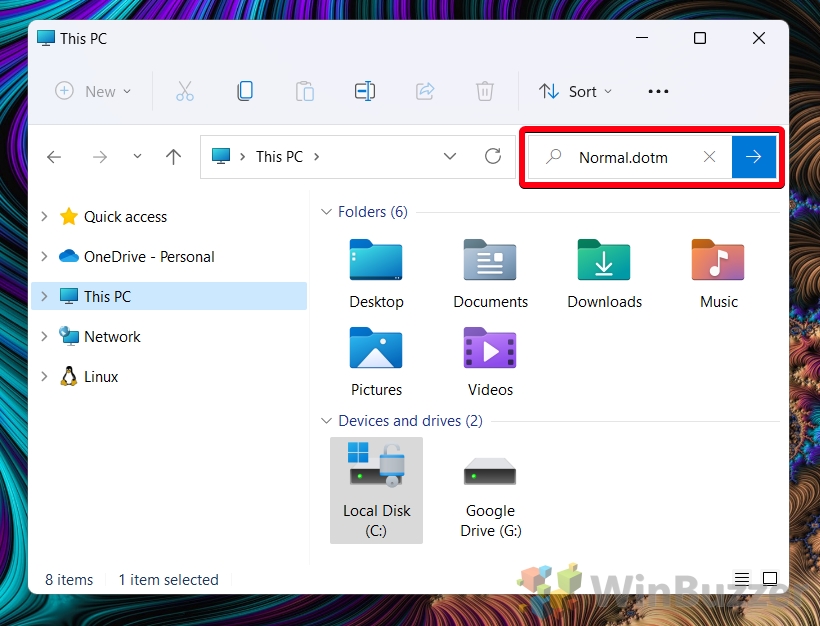
Klik kanan templat Normal.dotm pengguna anda dan pilih “ Tunjukkan lebih banyak pilihan”
Berhati-hati untuk tidak memilih templat Normal.dotm pengguna lain.
Templat perkataan dan fail templat Normal.dotm biasanya terletak di lokasi berikut. Cuma gantikan [nama pengguna] dengan nama sebenar anda apabila menggunakan File Explorer.
C:\Users\[username]\AppData\Roaming\Microsoft\ Templat
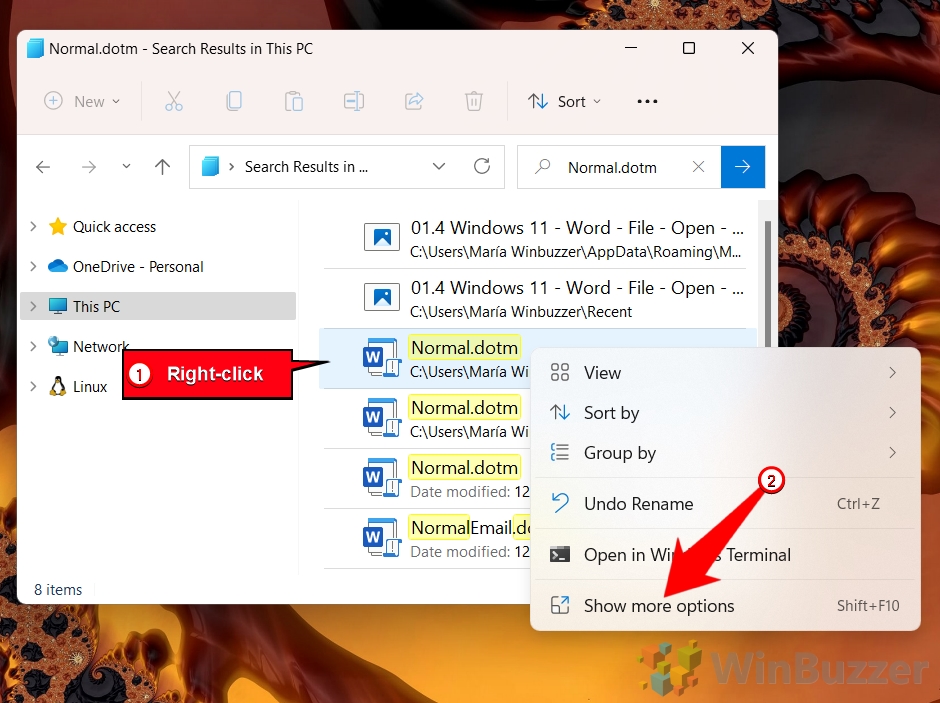 Pilih “Properties”
Pilih “Properties”
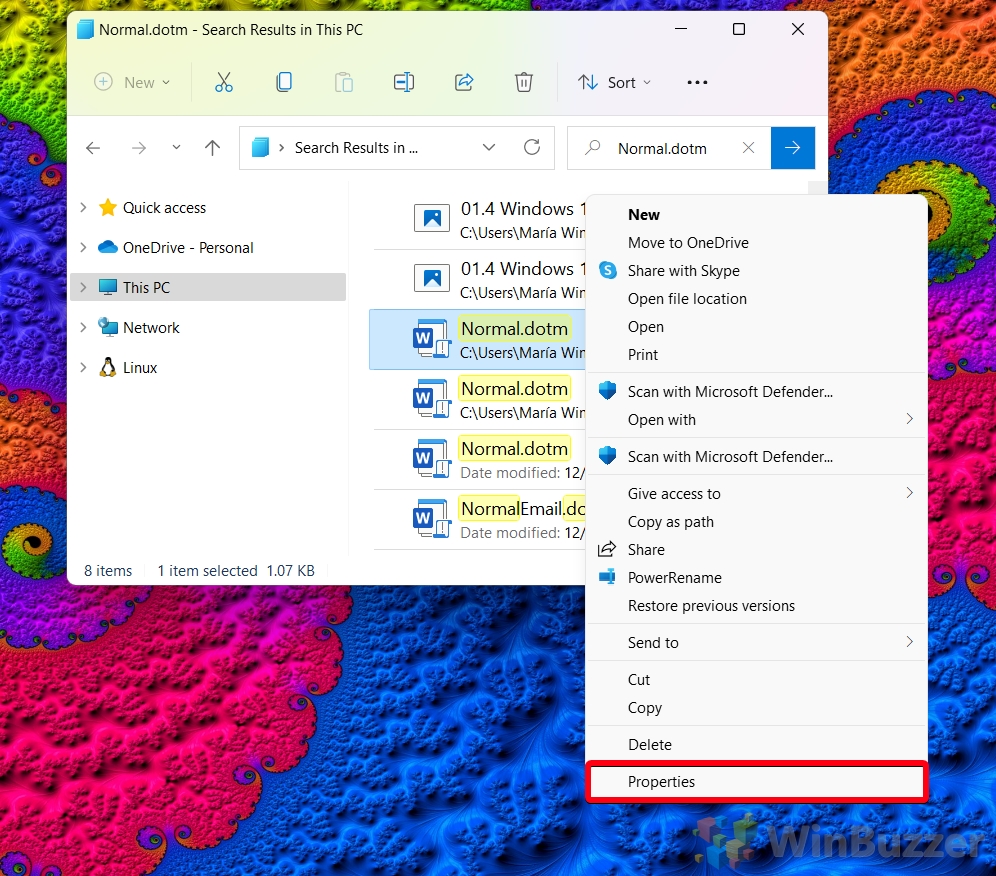
Nyahtanda”Baca sahaja”dalam”Umum”dan klik”OK”
Padamkan fail templat Normal.dotm
Microsoft Word akan menjana fail Normal.dotm baharu secara automatik dengan pemformatan lalai pada kali berikutnya ia dilancarkan.
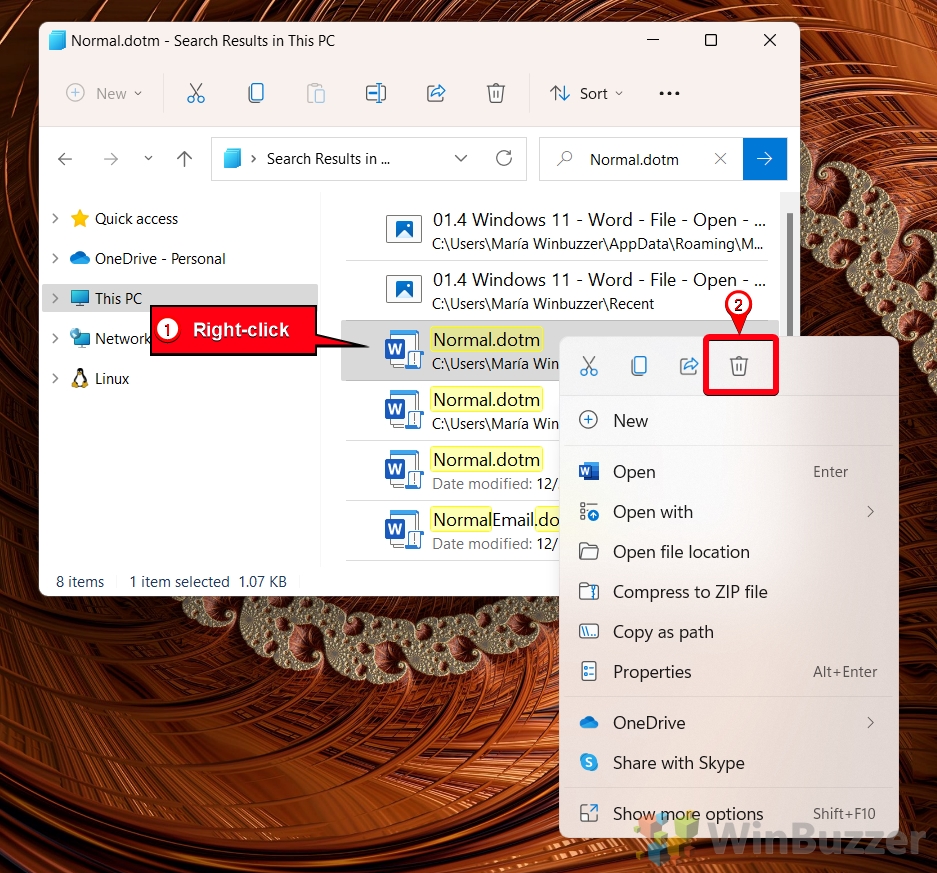
Cara Menukar Fail Templat Word”Normal.dotm”
Tujuan di sini adalah untuk menunjukkan cara mengubah suai templat lalai ini untuk menggambarkan keutamaan peribadi atau perniagaan dalam pemformatan dokumen. Ini termasuk menukar tetapan seperti fon lalai, margin dan pilihan reka letak. Matlamatnya adalah untuk menyelaraskan penciptaan dokumen dengan memastikan bahawa semua dokumen baharu secara automatik mematuhi tetapan tersuai ini.
Dalam Word, pilih “Fail – Buka”dan klik “Semak imbas”
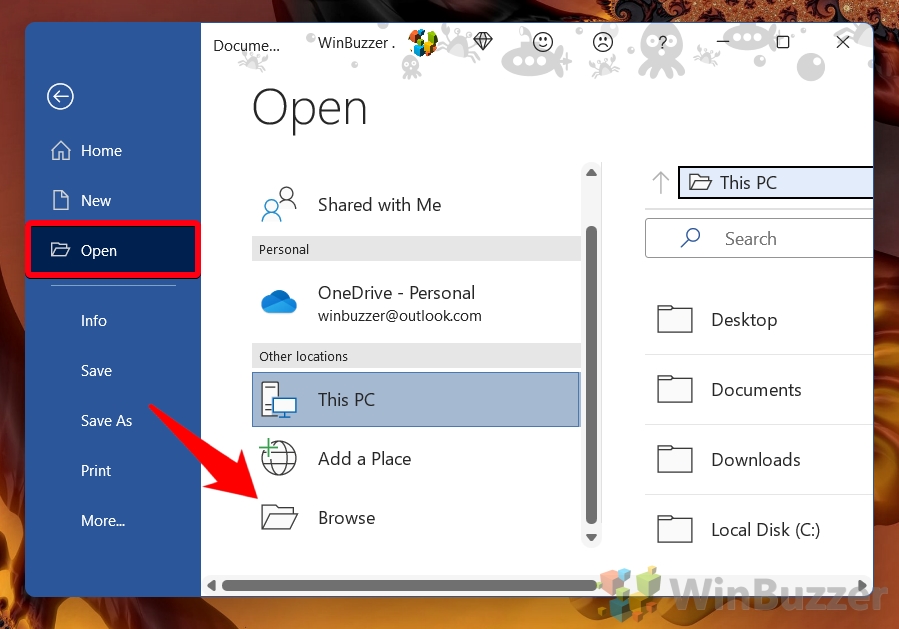
Buka templat Normal.dotm
Templat perkataan dan fail templat Normal.dotm biasanya terletak di lokasi berikut. Cuma gantikan [nama pengguna] dengan nama sebenar anda apabila menggunakan File Explorer.
C:\Users\[nama pengguna]\AppData\Roaming\Microsoft\Templates
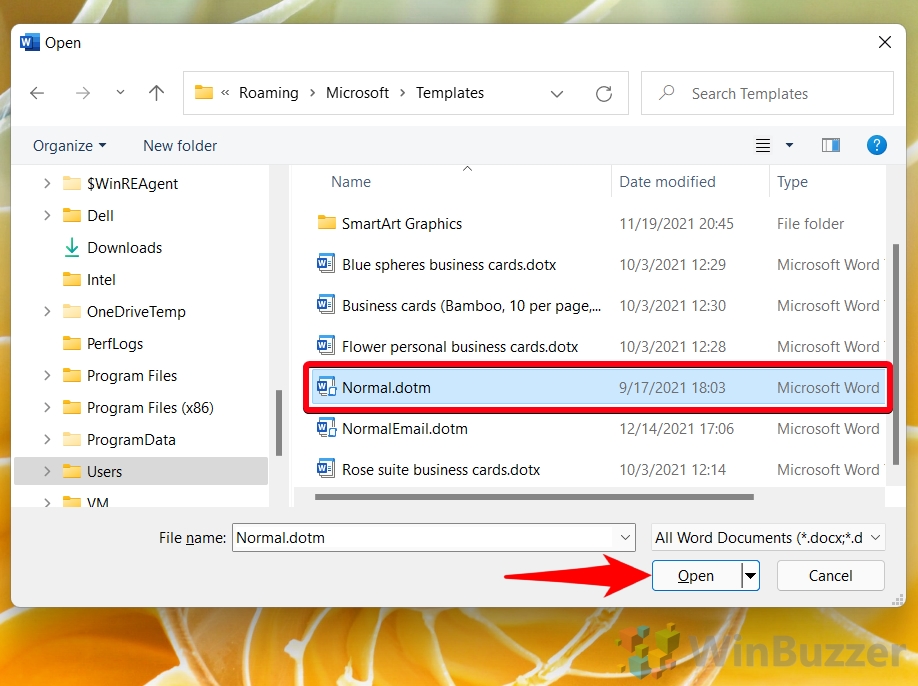
Dalam templat Word Normal.dotm, anda boleh menyesuaikan pelbagai tetapan, seperti dalam mana-mana dokumen Word yang lain.:
Tetapan Fon : Tukar gaya dan saiz fon lalai. Tetapan Perenggan: Laraskan penjajaran lalai, jarak baris dan lekukan. Reka Letak Halaman: Tetapkan jidar lalai, orientasi halaman dan saiz kertas. Gaya: Ubah suai atau cipta gaya baharu untuk pemformatan yang konsisten merentas dokumen anda. Pengepala dan Pengaki: Sediakan pengepala dan pengaki lalai. Makro: Tambahkan sebarang makro yang anda kerap gunakan.
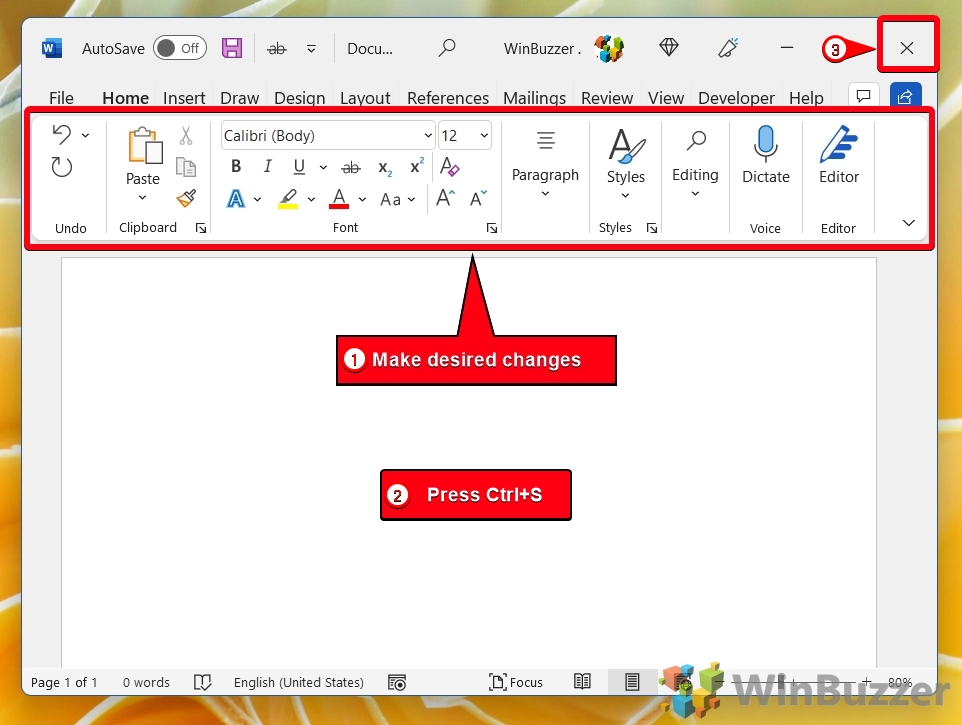
Simpan templat sebagai Normal.dotm atau sebagai fail berasingan
Anda boleh sama ada menyimpan pelarasan anda dalam fail Normal.dotm untuk menggunakannya sebagai tetapan lalai untuk mana-mana dokumen Word baharu atau sebagai fail berasingan.
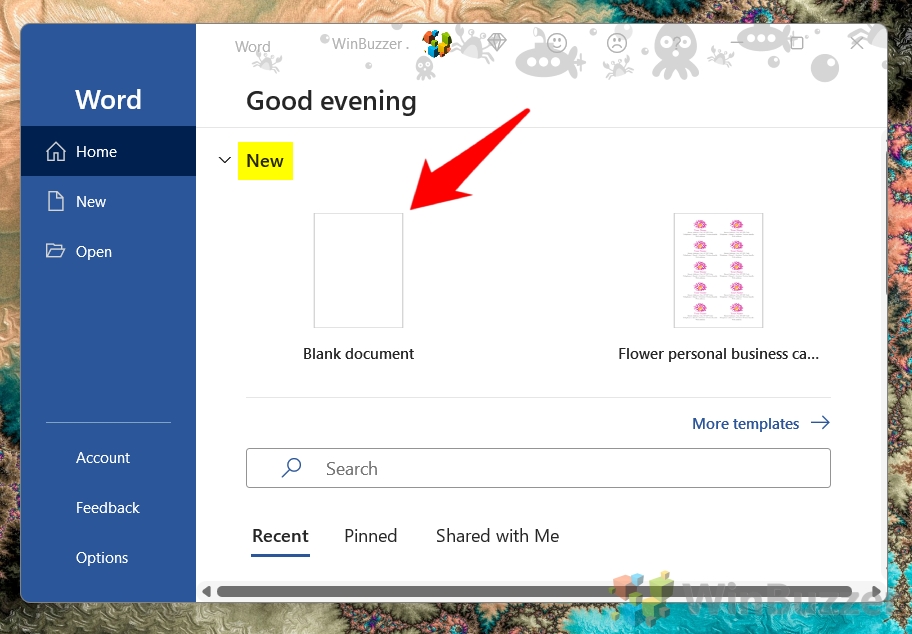
Cara Membuat Templat dalam Word dan Menggunakannya untuk Dokumen Baharu
Untuk gunakan fail templat.dotm yang berasingan selari dengan templat Normal.dotm dalam Microsoft Word, anda boleh mencipta atau menggunakan templat tambahan untuk tujuan tertentu sambil mengekalkan Normal.dotm untuk kegunaan umum.
Buat Templat Word baharu
Laraskan dokumen Word baharu mengikut keperluan anda dan simpan dengan nama fail lain, menggunakan sambungan templat “Templat Word (*.dotx)” dalam “Simpan sebagai jenis”.
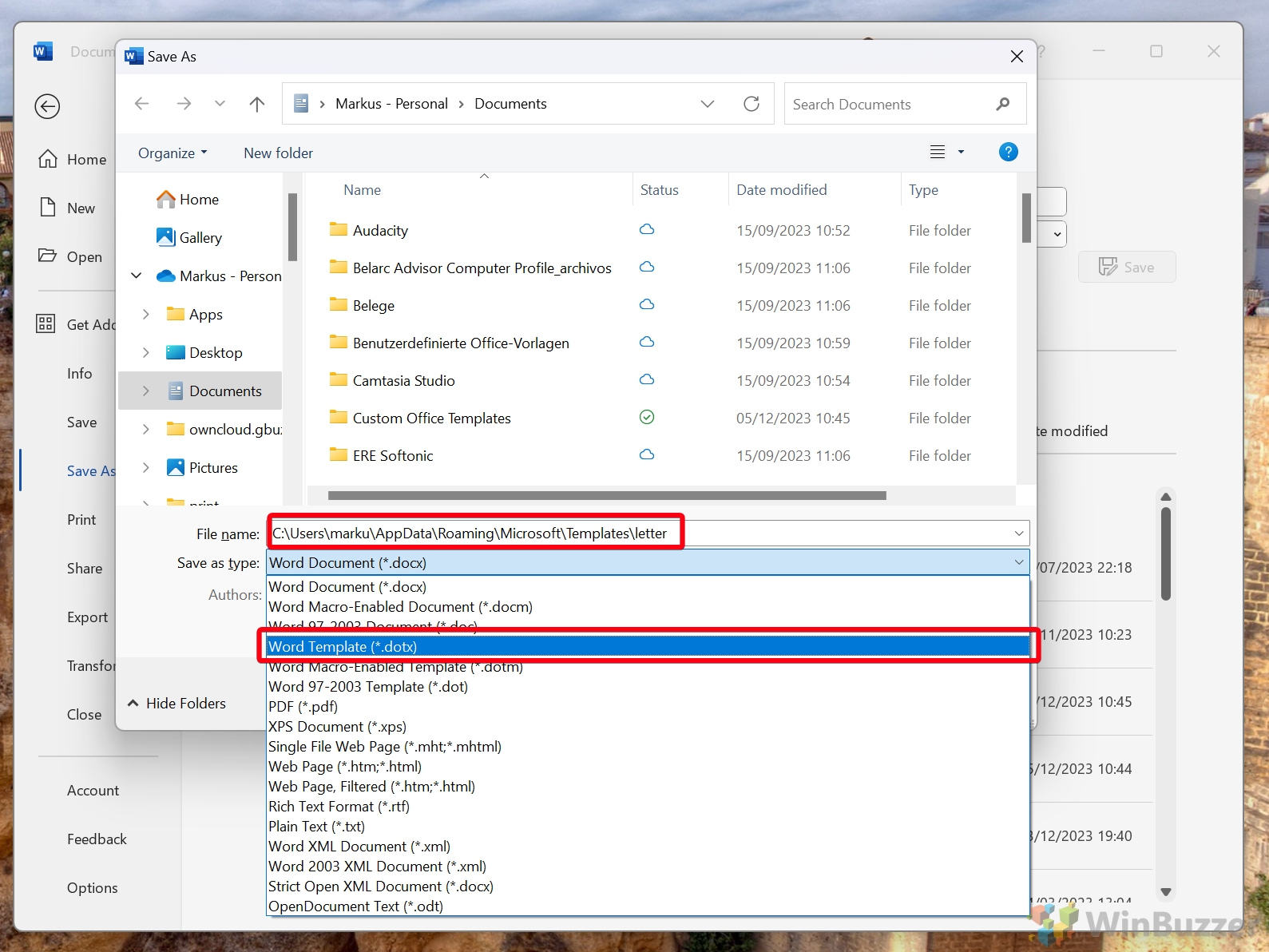 Buat dokumen Word baharu menggunakan templat
Buat dokumen Word baharu menggunakan templat
Klik “Fail – Baharu” untuk mencipta dokumen Word baharu.
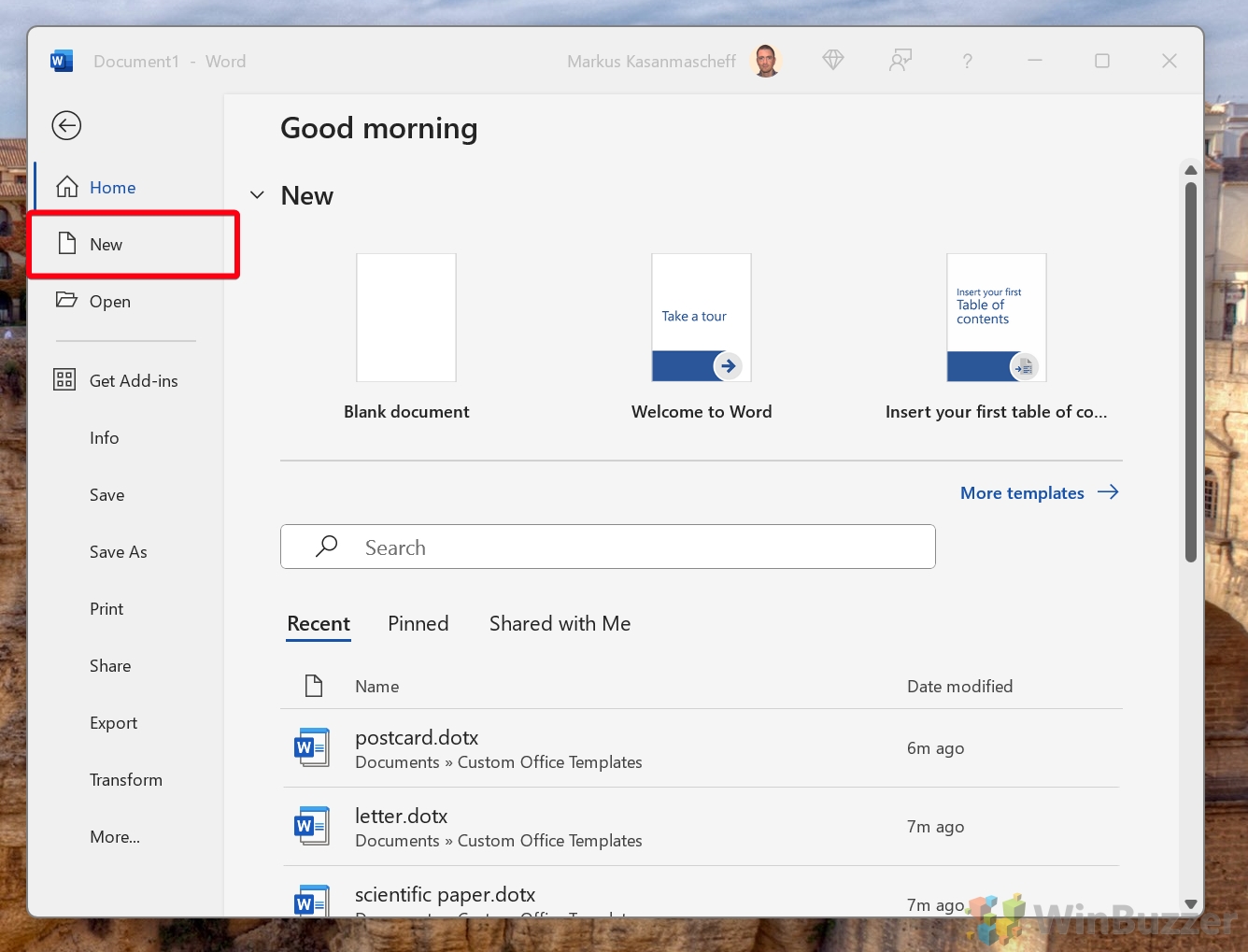 Templat Peribadi: Klik”Peribadi”dan pilih templat
Templat Peribadi: Klik”Peribadi”dan pilih templat

Cara Mencari dan Menggunakan Templat Microsoft Word daripada Katalog Templat Pejabat Percuma
Selepas mengklik “Fail – Baharu”, anda boleh menyemak imbas menggunakan Tab”Pejabat” dan pilih salah satu templat sedia untuk digunakan Microsoft daripada katalog templat. Terdapat ciri carian yang membantu anda mencari templat Word yang paling sesuai dengan keperluan anda.

Secara lalai, Microsoft Word menetapkan margin satu inci pada semua sisi dokumen anda. Walaupun ini berfungsi untuk kebanyakan tujuan umum, terdapat keadaan di mana anda mungkin perlu melaraskan margin ini untuk memenuhi keperluan khusus atau untuk meningkatkan daya tarikan visual dokumen anda. Dalam panduan kami yang lain, kami menunjukkan kepada anda cara menetapkan jidar dalam Word, menggunakan pratetap atau pembaris dan cara melaraskan jidar untuk satu halaman menggunakan pratetap.
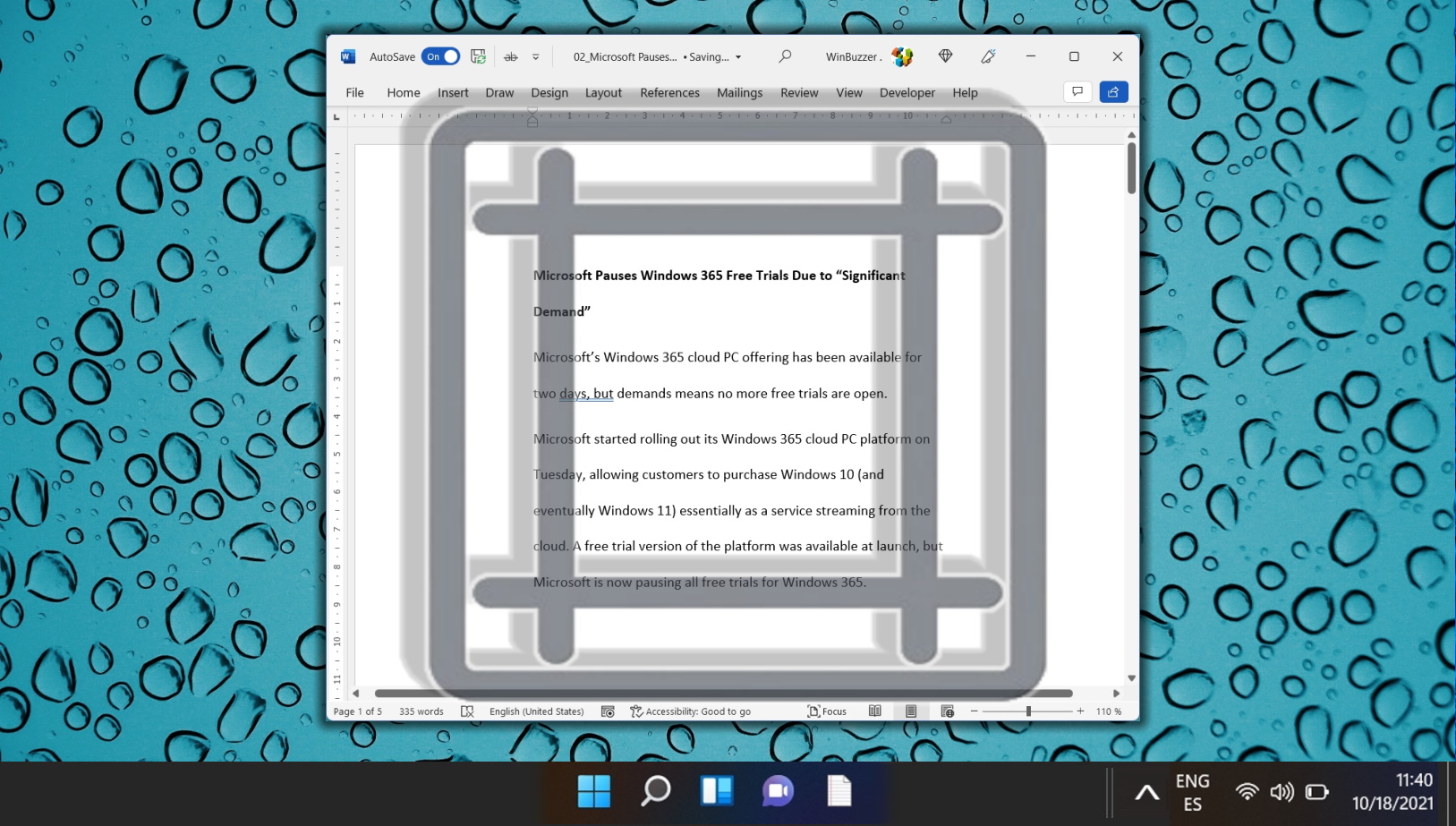
Sama ada disebabkan oleh bekalan kuasa yang tidak stabil, gangguan komputer atau hanya kesilapan manusia, kehilangan kerja yang tidak disimpan adalah masalah yang boleh menyerang pada bila-bila masa, meninggalkan jejak masa dan usaha yang hilang. Dengan sama ada Autosave atau AutoRecover didayakan dalam Word bermakna anda boleh menyambung terus dari tempat anda berhenti, tanpa panik kehilangan kerja.
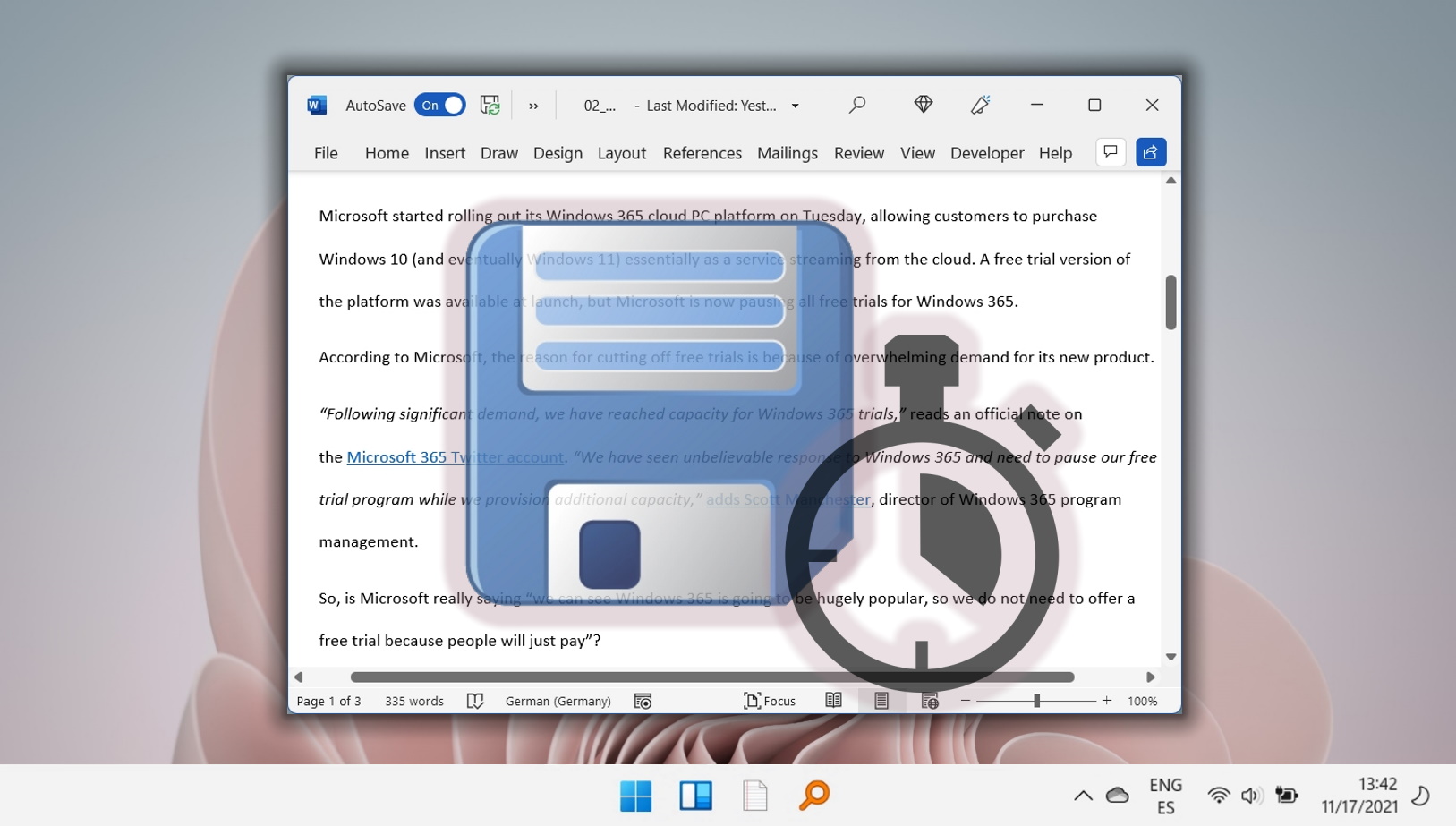
Membuat dan memformatkan jadual dalam Microsoft Word bukan sekadar kemahiran—ia merupakan bentuk seni yang meningkatkan kejelasan, kebolehcapaian dan daya tarikan visual dokumen anda. Jadual Word yang dibina dengan baik boleh mengubah dokumen biasa menjadi kandungan yang menarik dan bermaklumat. Sama ada anda menyusun data, menyusun maklumat atau mereka bentuk reka letak, mempelajari cara memasukkan dan memformat jadual dalam Word adalah amat diperlukan.